Erscheinungsdatum von Fallout Staffel 2: Dezember 2025
Der Veröffentlichungstermin für Fallout Staffel 2 ist für Dezember 2025 auf Prime Video geplant. Hier gibt es Neuigkeiten zu Besetzung, Handlung und den Erwartungen an die neue Staffel.
Der Firestick oder Fire TV Stick ist ein schickes kleines Streaming-Gerät, kann aber auch mal etwas langsamer und langsamer werden. Heute zeigen wir Ihnen ein paar Möglichkeiten, Ihren Fire TV zu beschleunigen. Die meisten davon sind überraschend einfach umzusetzen. Nach diesem Leitfaden können Sie sich endgültig von Puffern und Verzögerungen verabschieden.
Der Amazon Fire TV Stick ist eine kostengünstige und mobile Lösung für den Zugriff auf zahlreiche Videostreams auf Ihrem Fernseher. Einfach anschließen und losschauen – so einfach geht das. Manchmal möchte man jedoch etwas mehr Leistung aus dem kleinen Gerät herausholen. Es gibt ein paar Tricks, mit denen Sie Ihren Amazon Fire TV Stick beschleunigen können. Lesen Sie weiter, um unsere Favoriten zu entdecken!
Holen Sie sich das VPN mit der besten Bewertung
68 % RABATT + 3 Monate GRATIS
Verwenden Sie ein VPN, um die Drosselung durch Ihren Internetanbieter zu stoppen und sicher zu bleiben
Immer mehr Menschen nutzen VPNs, um ihre Online-Privatsphäre zu schützen. In einer Zeit, in der Behörden unsere Aktivitäten überwachen, Hacker versuchen, Daten zu stehlen, und Internetanbieter Verbindungen je nach Inhalt drosseln, kann man ehrlich gesagt nicht vorsichtig genug sein. Die Verwendung eines VPNs ist eine überraschend einfache Lösung, um all diese Probleme zu umgehen und Ihre Online-Sicherheit zu gewährleisten. VPNs funktionieren sogar mit tragbaren Geräten wie Fire TV Sticks!
Bewertung des besten VPN für Amazon Fire TV
Die Wahl des richtigen VPNs, geschweige denn des besten für Amazon Fire TV-Geräte, ist nicht einfach. Geschwindigkeit und Sicherheit sind immer wichtig, aber Sie müssen auch das einzigartige Betriebssystem und die leistungsschwache Hardware des Fire Sticks berücksichtigen. Unsere Empfehlungen basieren auf folgenden Kriterien: App-Kompatibilität mit dem Fire Stick, schnelle Downloads , keine Protokollierung, keine Bandbreitenbeschränkungen und unüberwachter Datenverkehr.
NordVPN – Das beste VPN, um die Geschwindigkeit Ihres Firesticks zu steigern
Überraschenderweise war das weltbeste VPN nicht immer auf Fire TV verfügbar; es erforderte komplexe Workarounds wie Router-Installationen, Jailbreaking und Sideloading. Jetzt können Sie NordVPN einfach direkt aus dem Amazon Appstore herunterladen – die beste Möglichkeit, Ihre Fire TV-Streams zu beschleunigen.
Schließlich überwachen ISPs Ihren Datenverkehr und können Ihre Verbindung drosseln, wenn sie der Meinung sind, dass Ihnen das Streamen von HD-Inhalten auf Ihrem Firestick zu viel Spaß macht. Diese Vorgehensweise ist zwar unfair, aber mit der 256-Bit-AES-Verschlüsselung von NordVPN völlig vermeidbar. Tatsächlich ist es der beste Weg, jegliches Schnüffeln durch Dritte zu blockieren und Ihre Verbindungen sicher und anonym zu halten.
Darüber hinaus bietet NordVPN direkten Zugriff auf ein gigantisches Netzwerk mit aktuell über 5.800 Servern in 59 Ländern und stetigem Wachstum. Egal, ob Sie im Ausland auf Streams aus der Heimat zugreifen oder ausländische Inhaltskataloge erkunden möchten – Sie sind nur einen Klick entfernt. Dank der eleganten, reaktionsschnellen App-Oberfläche ist der Vorgang unglaublich benutzerfreundlich – und falls Sie einmal nicht weiterkommen, bietet NordVPN Ihnen rund um die Uhr Kundensupport. Egal, wo Sie spoofen oder was Sie streamen, NordVPN zeichnet Ihre Aktivitäten gemäß seiner strikten No-Logging-Richtlinie niemals auf.
Lesen Sie unseren vollständigen NordVPN-Test .
Vorteile
Nachteile
AM BESTEN FÜR FIRE TV: NordVPN verbessert die Privatsphäre und Geschwindigkeit Ihres Amazon Fire TV-Sticks mit unknackbarer, effizienter Verschlüsselung. Erhalten Sie satte 68 % Rabatt auf den 3-Jahres-Plan (3,71 $/Monat) mit einer unkomplizierten 30-tägigen Geld-zurück-Garantie.
So beschleunigen Sie Ihren Amazon Fire TV Stick
Fast alle Geschwindigkeitsprobleme bei Streaming-Geräten lassen sich auf zwei Kategorien reduzieren: Probleme mit der Internetverbindung und ein langsames Betriebssystem. Ersteres kann täglich variieren und liegt oft außerhalb Ihrer Kontrolle. Letzteres ist einfacher zu beheben, kommt in der Fire TV Stick-Community aber überraschend selten vor. Wir behandeln beide Bereiche im Folgenden und bieten zahlreiche Tipps und Tricks, um Ihren Amazon Fire TV Stick zu beschleunigen, unabhängig von den Problemen, die Sie haben.
Beschleunigen Sie Fire TV durch das Entfernen problematischer Apps
Die neuen Amazon TV Sticks sind recht schnell. Pufferprobleme treten selten auf, und Videoruckeln oder Verzögerungen in der Benutzeroberfläche sind wahrscheinlich nicht zu beobachten. Sobald Sie jedoch Programme installieren, sind Geschwindigkeitsprobleme vorprogrammiert. Die meisten Standard-Apps für Fire TV verursachen keine Probleme. Wenn Sie jedoch Inhalte sideloaden oder Software installieren, die ständig im Hintergrund läuft, kann es zu Geschwindigkeitsverlusten kommen.
Die beste Möglichkeit, Ihr Gerät zu beschleunigen, besteht darin, die entsprechenden Programme einfach zu entfernen. Die meisten Apps auf dem Fire TV bieten zwar einige grundlegende Optionen, erlauben aber keine Anpassungen der Einstellungen, um wirkliche Verbesserungen zu erzielen. Wenn Sie Sideloads wie Kodi, VPN-Software oder andere Apps zur Verbindungsüberwachung installiert haben, sind diese wahrscheinlich die Ursache für die Verlangsamung. Fire OS lässt sich schnell und einfach deinstallieren, sodass Sie diese Programme in wenigen Sekunden entfernen und höhere Geschwindigkeiten genießen können.
So deinstallieren Sie problematische Apps:
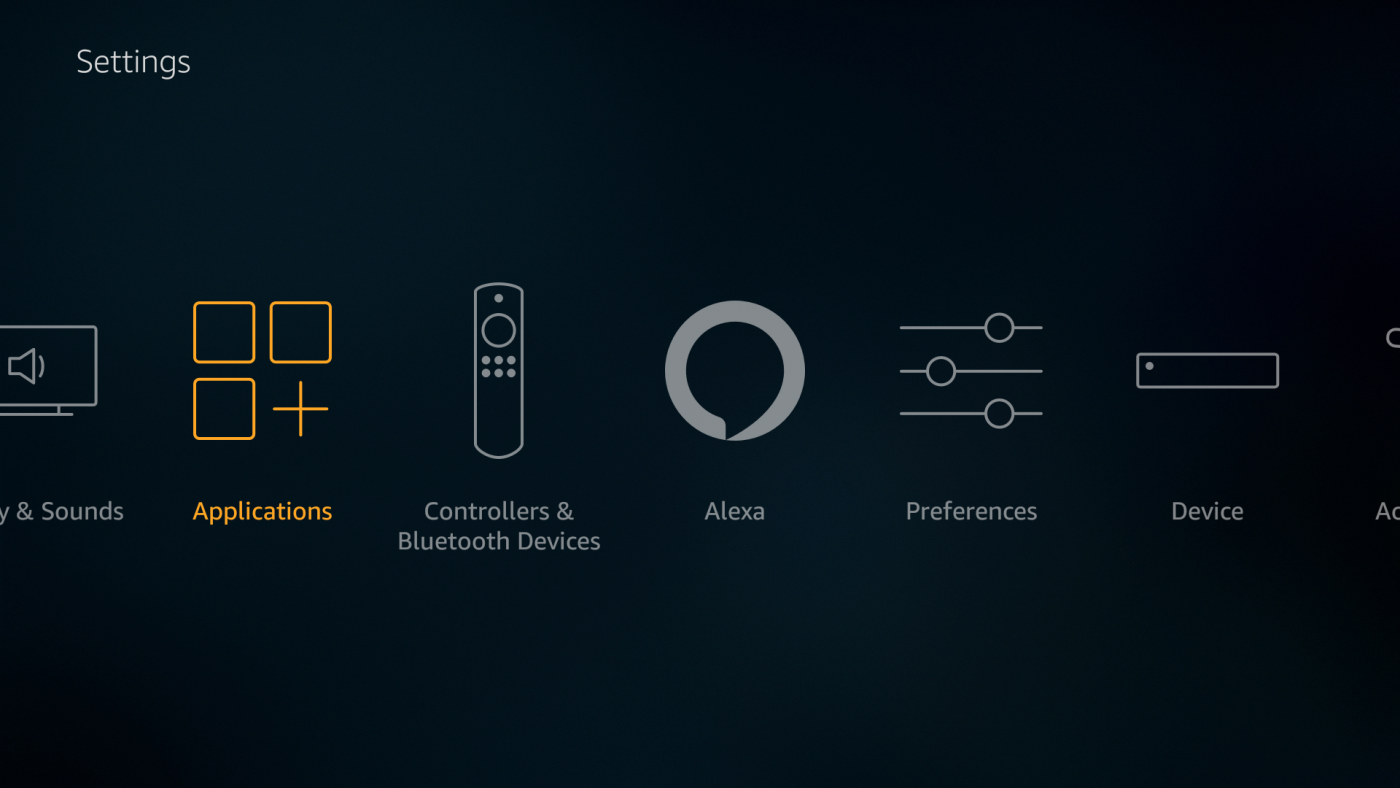
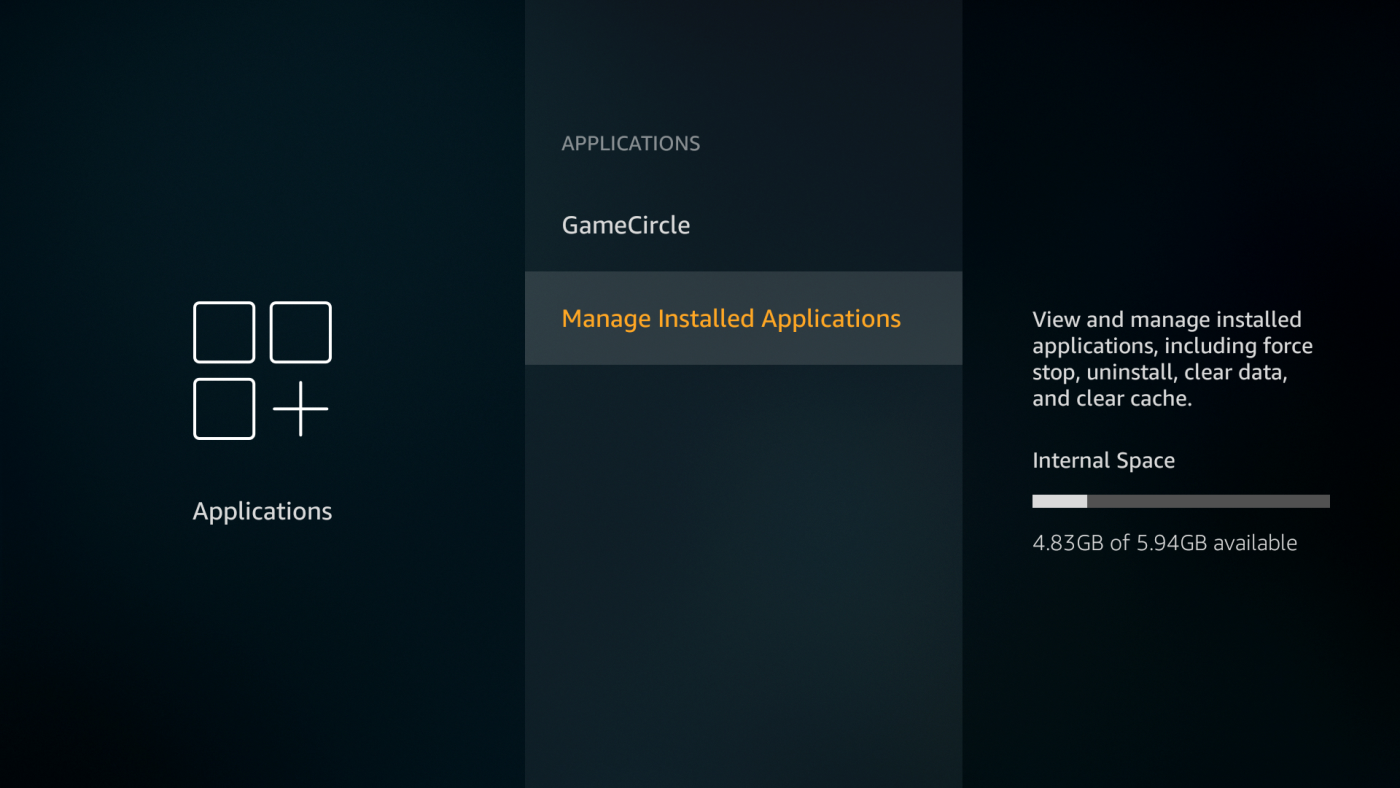
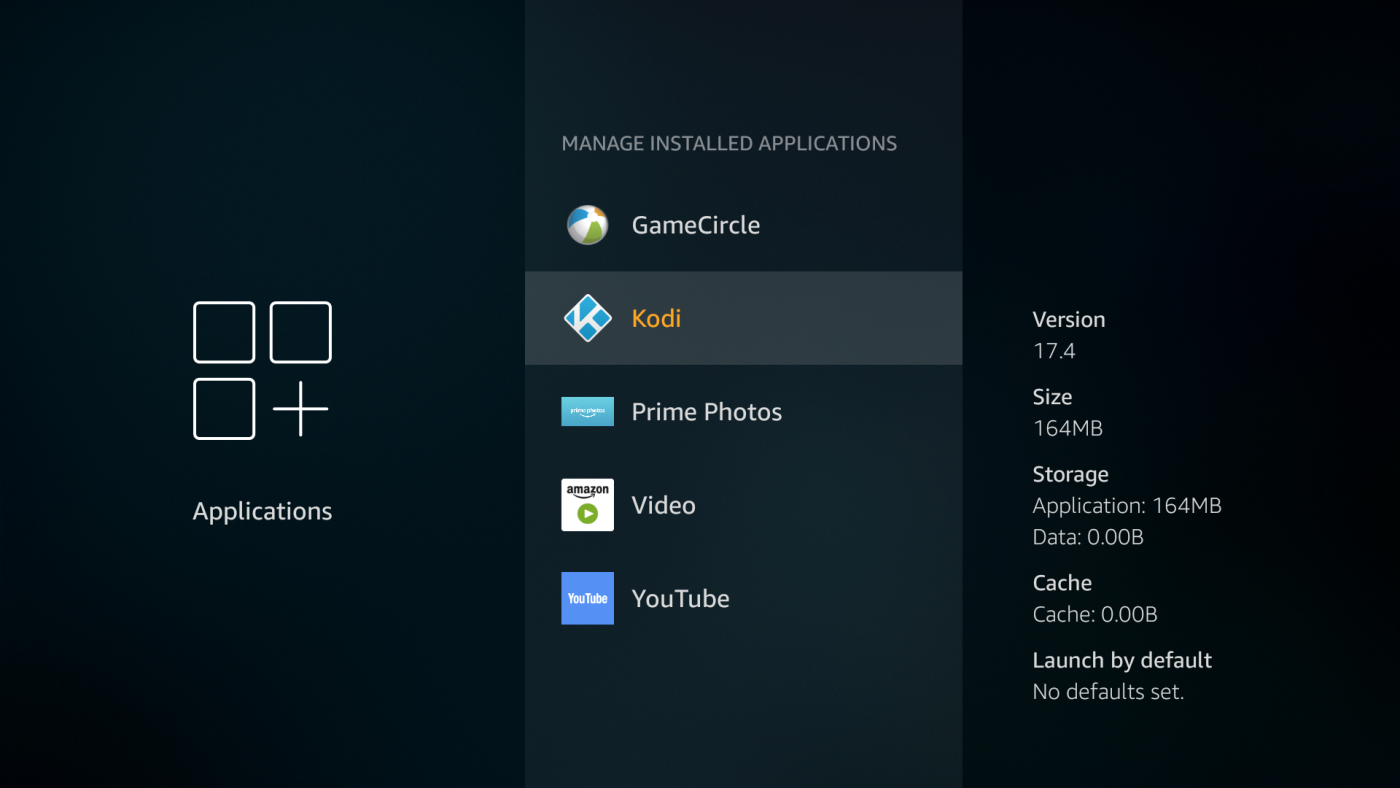
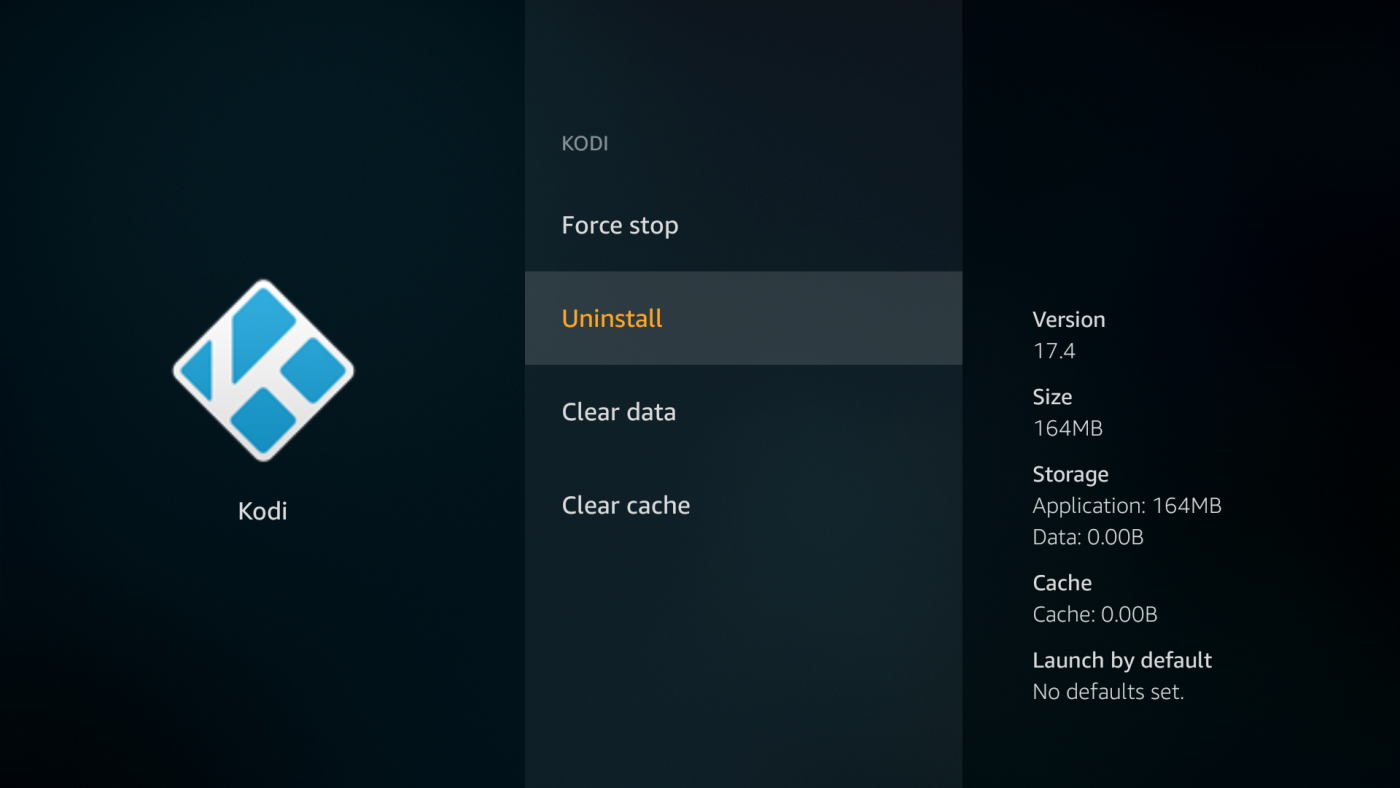
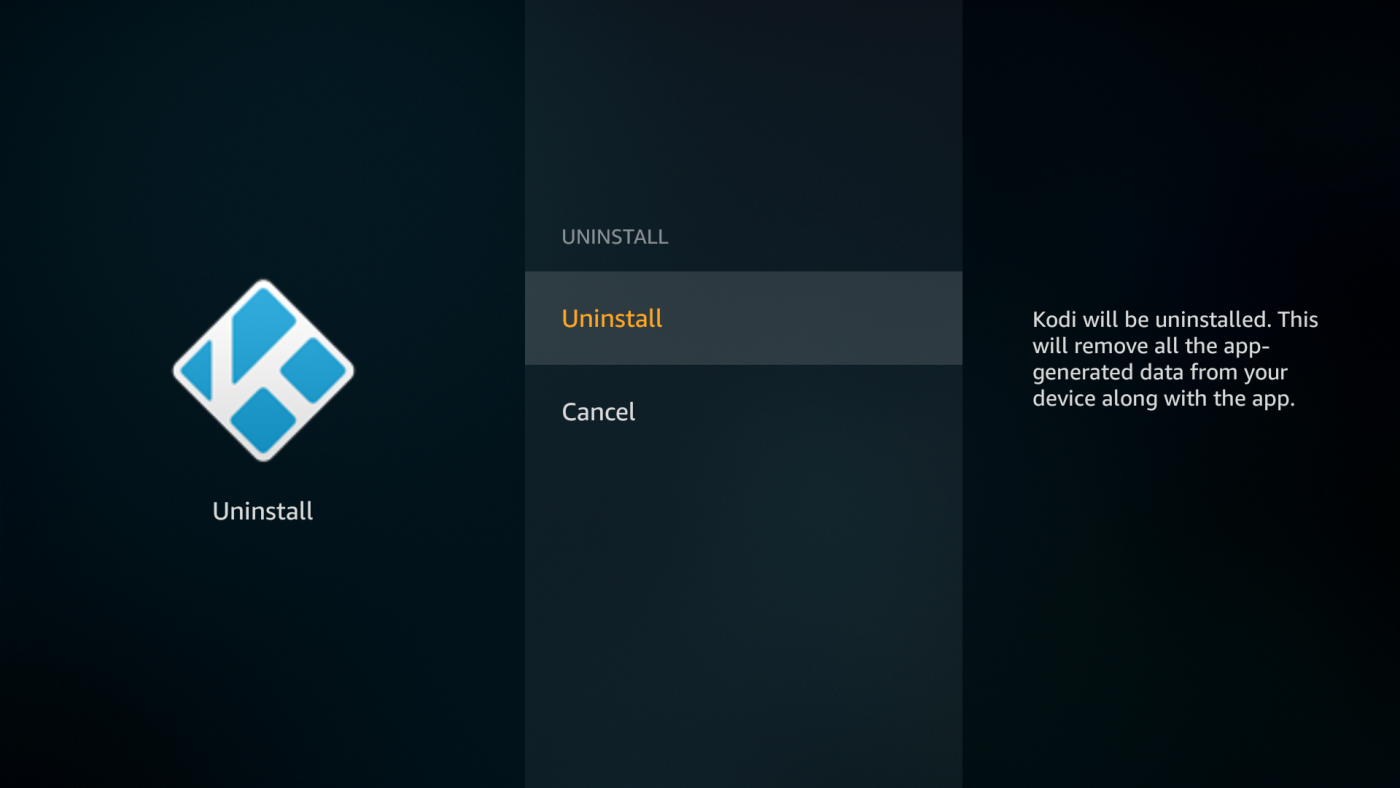
Beschleunigen Sie Ihren Fire Stick mit einem Update
Amazon veröffentlicht ständig Fire OS-Updates, um die Nutzung zu beschleunigen, reibungsloser zu gestalten und einfacher zu gestalten. Außerdem gibt es eine Reihe von Sicherheitspatches, die Sie für Ihre Sicherheit beim Streamen benötigen. Überprüfen Sie die Einstellungen Ihres Geräts, um sicherzustellen, dass es auf dem neuesten Stand ist. Diese einfache Maßnahme kann alle Ihre Probleme beheben.
So suchen Sie nach Fire OS-Updates:
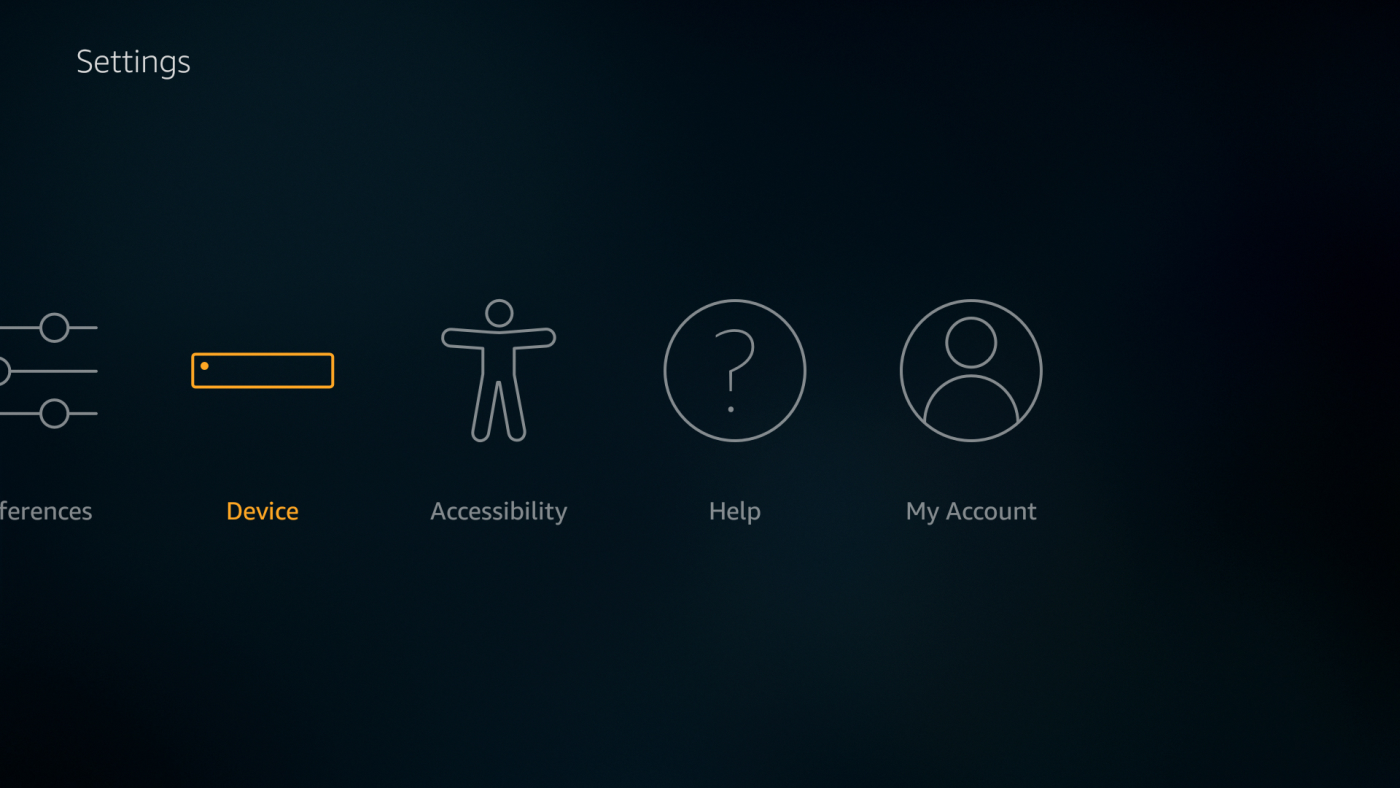
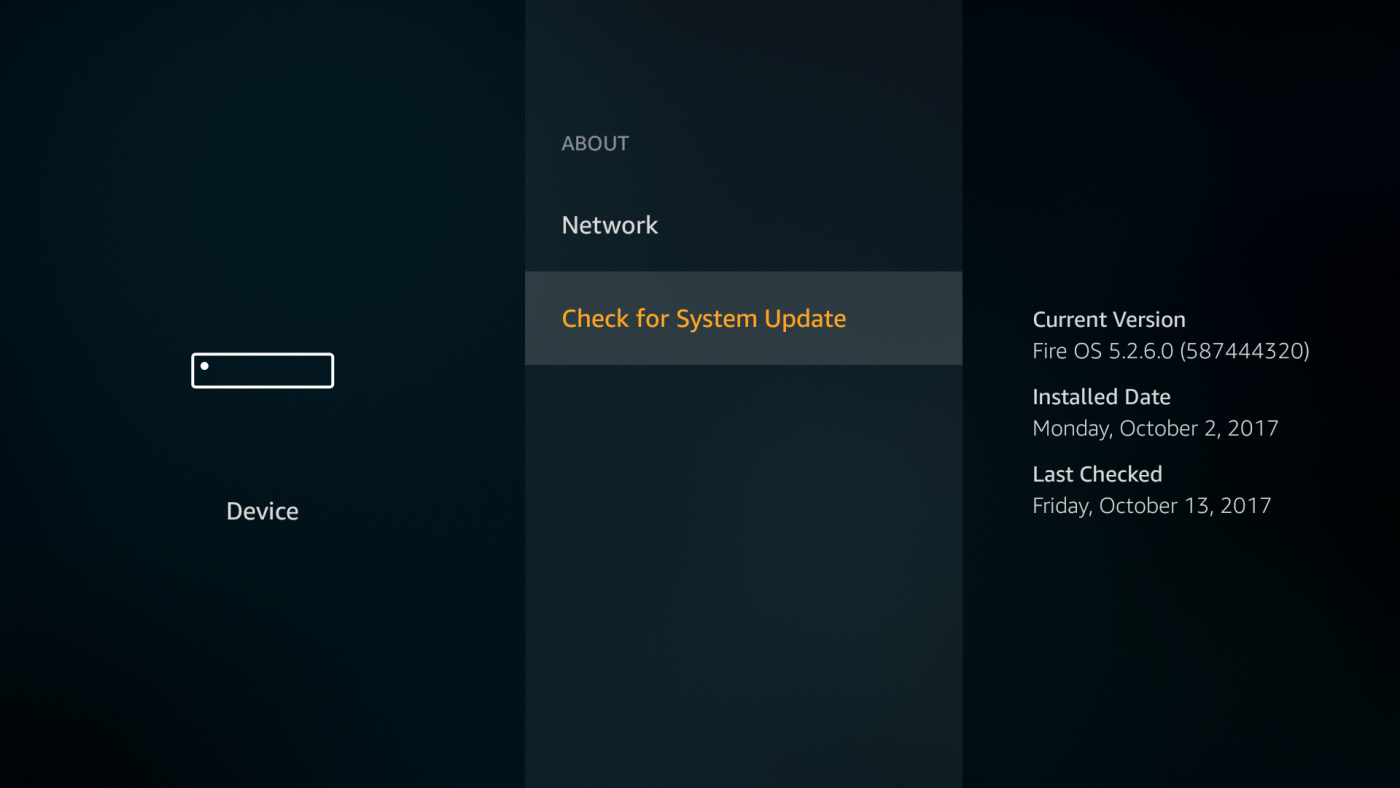
Starten Sie Ihr Fire TV-Gerät neu, um die Geschwindigkeit zu erhöhen
Wir schalten unsere Fire Sticks selten aus. Im Alltag schlafen sie einfach ein und werden erst wieder aktiviert, wenn wir etwas sehen möchten. Mit der Zeit kann dies zu einer leichten Verlangsamung der Benutzeroberfläche oder sogar zu Pufferproblemen führen. Ein schneller Neustart leert den temporären Cache und erhöht die Geschwindigkeit Ihres TV Sticks. Sie können ihn jederzeit ausstecken, einige Sekunden warten und dann wieder einstecken. Die Neustartoption der Software ist jedoch in der Regel schneller und sicherer.
So starten Sie einen Fire TV Stick neu:
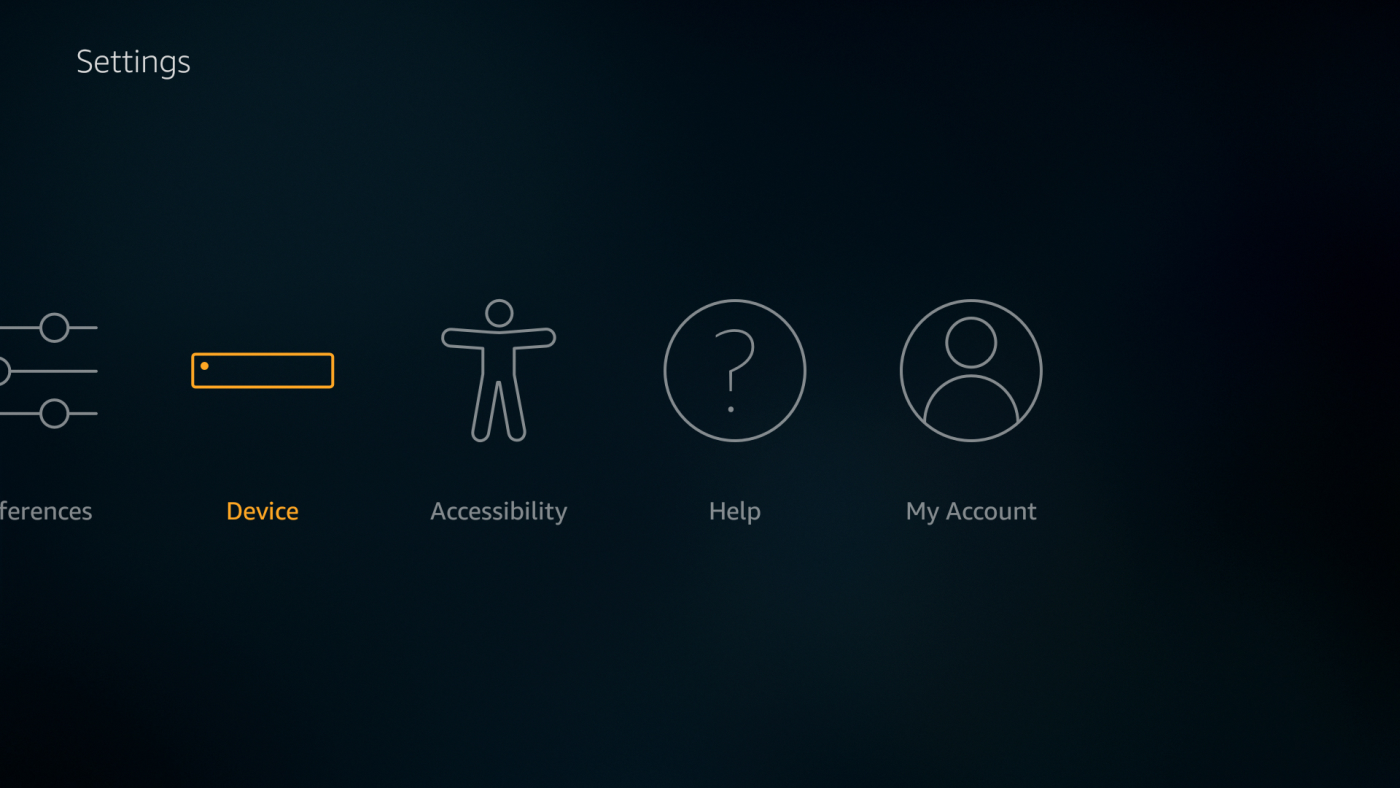
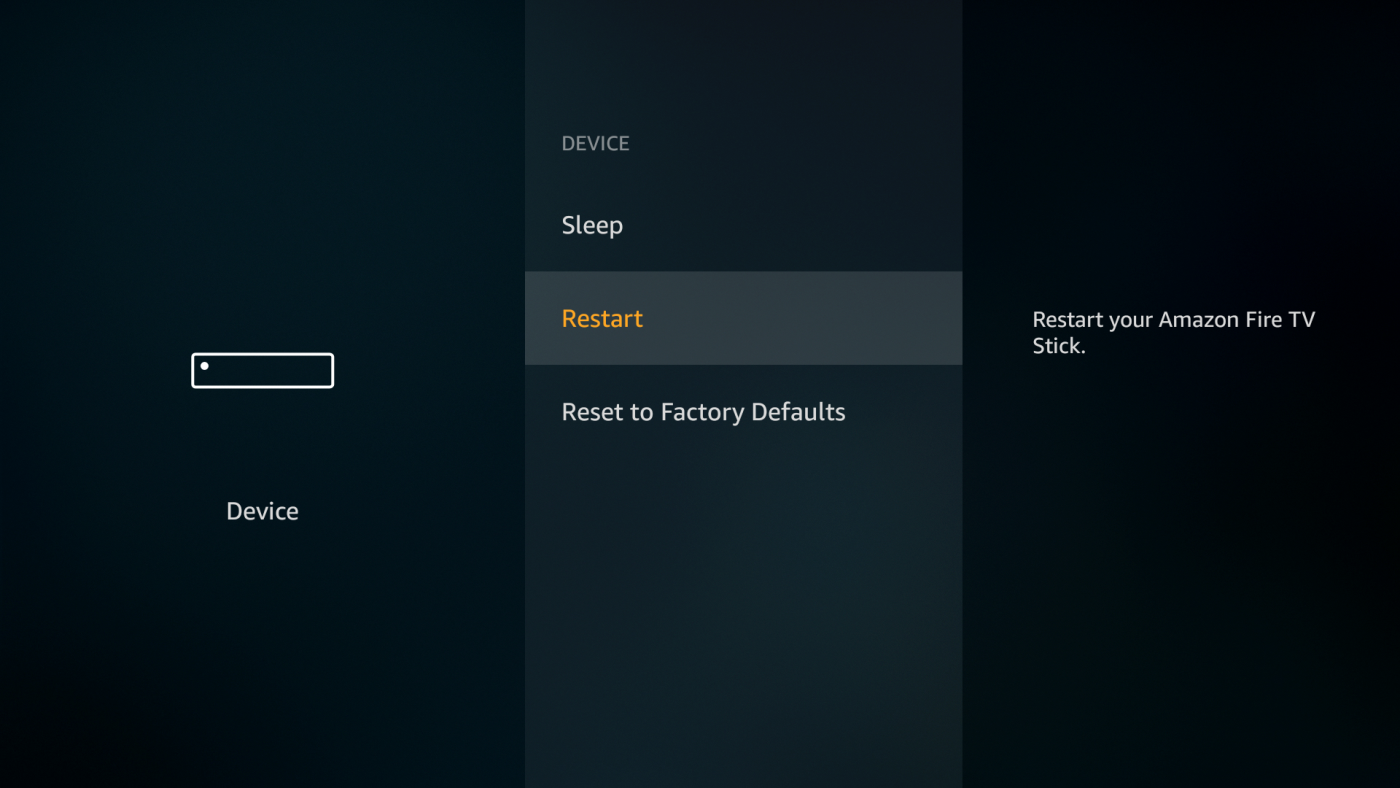
Holen Sie sich einen Geschwindigkeitsschub, indem Sie die App-Einstellungen deaktivieren
Bei jedem Start Ihres Geräts sowie zu zufälligen Zeitpunkten im Laufe des Tages pingt Fire OS die Server von Amazon an, um alle Ihre Apps auf Updates zu prüfen. Wenn Sie viel Software installiert haben, kann dies zu erheblichen Verlangsamungen führen, insbesondere nach einem Neustart. Es ist grundsätzlich keine gute Idee, Updates zu deaktivieren, da neuere Software schneller ist als alte. Es lohnt sich jedoch, dies auszuprobieren und zu prüfen, ob es Ihre Geschwindigkeitsprobleme behebt.
Automatische App-Updates deaktivieren:
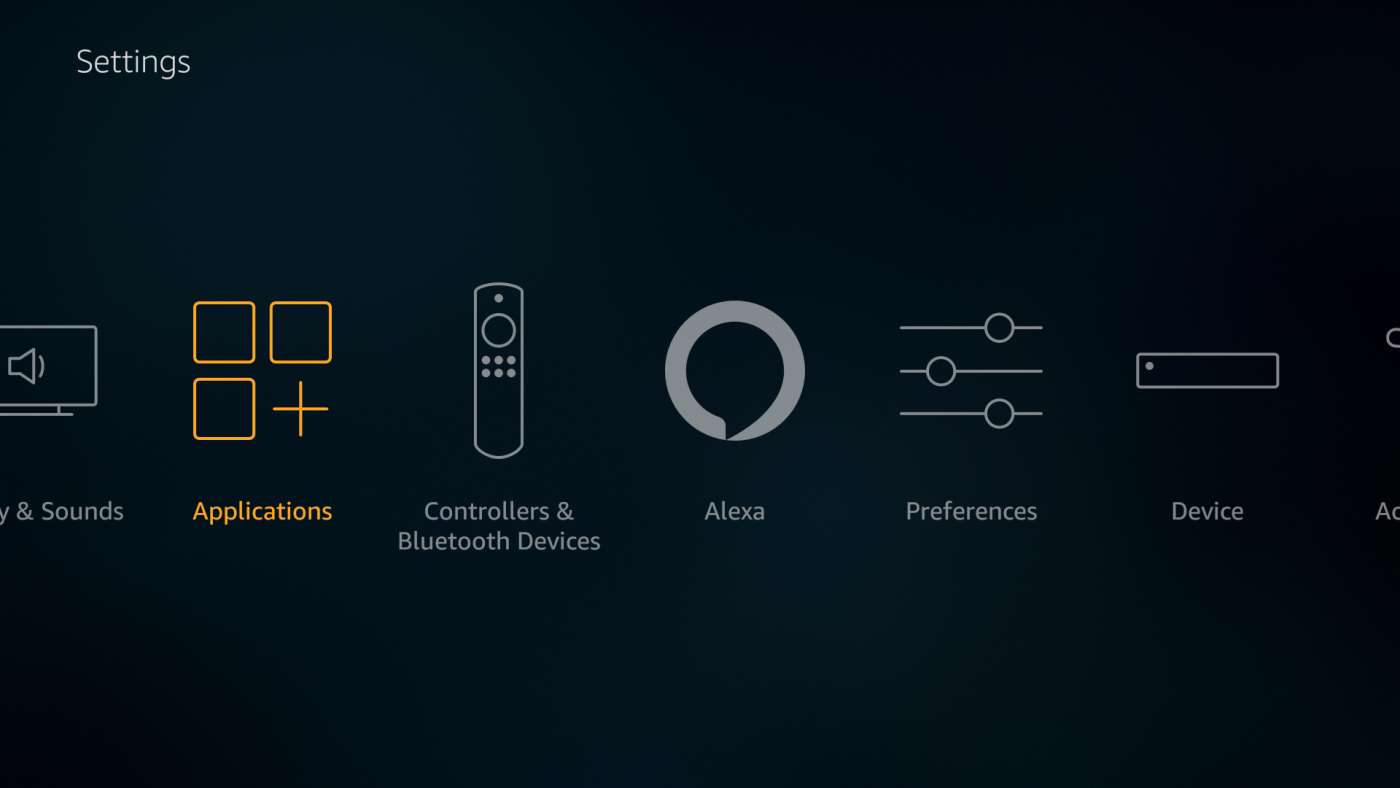
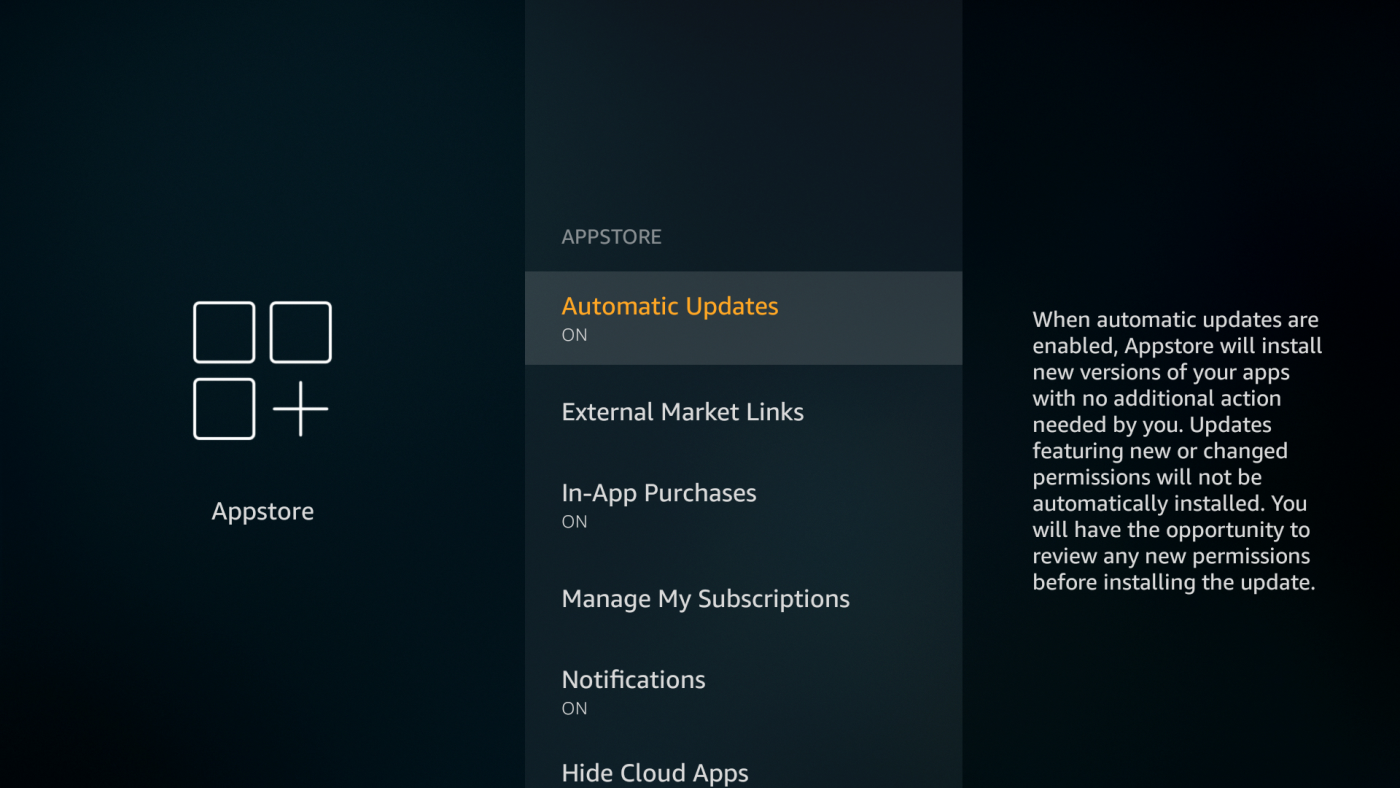
Im Anwendungsmenü können Sie eine weitere kleine Einstellung ändern. Dies hat zwar keinen großen Einfluss auf die Geschwindigkeit, ist aber aus Datenschutzgründen eine gute Idee, die Einstellung zu ändern.
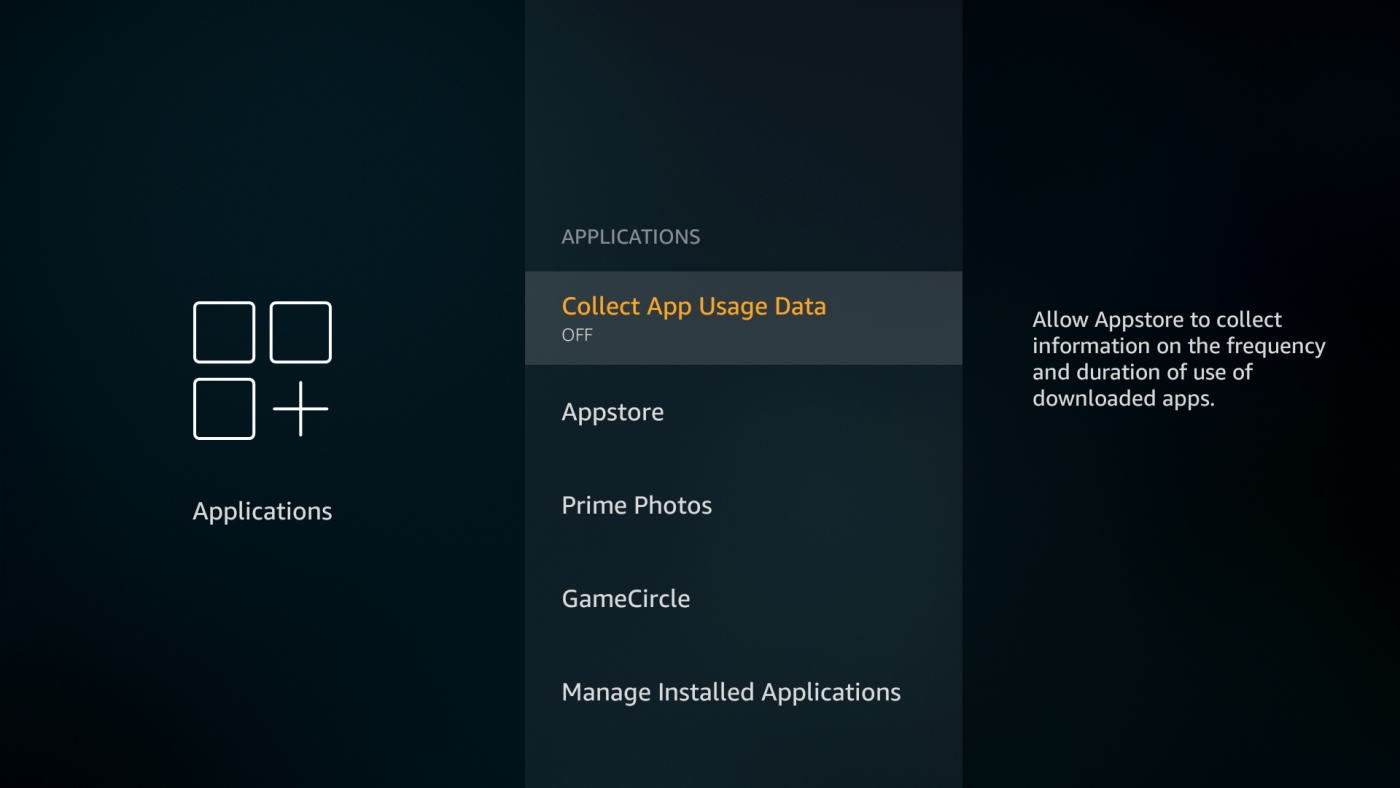
Setzen Sie Ihren Fire TV Stick auf die Werkseinstellungen zurück, um mehr Geschwindigkeit zu erzielen
Wenn keine der oben genannten Optionen Ihre Verlangsamungsprobleme behoben hat und Sie sicher sind, dass Ihre Internetverbindung nicht die Ursache für die Verlangsamung ist, können Sie das Gerät als letzte Möglichkeit auf die Werkseinstellungen zurücksetzen. Dadurch wird alles auf Ihrem Fire TV Stick gelöscht, einschließlich App-Downloads und heruntergeladener Software. Ihre Einkäufe bleiben natürlich erhalten, Sie müssen sich jedoch nach dem Zurücksetzen erneut anmelden und alles erneut herunterladen.
So setzen Sie einen Fire TV Stick auf die Werkseinstellungen zurück:
Hardwarebeschränkungen verstehen
Der Amazon Fire TV Stick ist kein Hochleistungsgerät. Er bietet nicht die Leistung eines Smartphones, Tablets oder einer Fire TV-Set-Top-Box. Vergleicht man den TV Stick mit einem anderen Gerät, kann das Problem mit der Verlangsamung größer erscheinen, als es tatsächlich ist. Sich dessen bewusst zu sein, kann Stress ersparen. Überlegen Sie sich Ihre Situation also gut!
Verlangsamung des Internets und Ihr Amazon Fire TV
Nicht alle Geschwindigkeitsprobleme hängen direkt mit der Hardware zusammen. Wenn ein Video häufig ruckelt oder in der Pufferphase hängen bleibt, liegt die Ursache höchstwahrscheinlich an Ihrer Internetverbindung. Manche Netzwerkprobleme hängen mit einer Überlastung des Internetanbieters oder sogar der Auslastung externer Server zusammen, gegen die Sie nichts tun können. Es gibt einige Probleme, die Sie mit Ihrem lokalen Netzwerk überprüfen können, um sicherzustellen, dass dies nicht die Ursache ist. Gehen Sie die folgende Liste durch, und Ihr Amazon Fire TV Stick ist im Handumdrehen wieder einsatzbereit.
Funktionieren Cache-Reinigungs-Apps mit Fire TV?
Die meisten Android-App-Stores, darunter auch Amazon, sind vollgepackt mit Reinigungs-Apps, die versprechen, Ihr Gerät auf Knopfdruck schneller und reibungsloser laufen zu lassen. Viele dieser Apps können zwar vorübergehend die Geschwindigkeit steigern, sind aber im Großen und Ganzen weder Zeit noch Aufwand wert.
Cache-Reinigungs-Apps erledigen das, was Android-Geräte automatisch tun: Sie verwalten den temporären Dateispeicher. Wenn Sie Android die Dinge selbst erledigen lassen, erzielen Sie oft bessere Ergebnisse als mit einer manuellen Bereinigung. Das Löschen von Cache-Dateien, die das System aktiv nutzt, kann Ihr Fire TV tatsächlich verlangsamen, da es gezwungen ist, diese Dateien erneut abzurufen.
Die kurze Antwort ist also einfach: Apps zum Bereinigen des Caches funktionieren nicht . Halten Sie sich lieber an die Tipps und Tricks, die im Rest dieses Artikels beschrieben werden.
Weitere Speed-Tricks für Amazon Fire TV
Amazon Fire TV-Geräte funktionieren sofort nach dem Auspacken einwandfrei. Sie benötigen praktisch keine Einrichtung und streamen problemlos Videos aus verschiedenen Quellen. Natürlich kommt es hin und wieder zu Verlangsamungen. Wenn Sie also ein paar besondere Tricks kennen, um Ihren Fire Stick zu beschleunigen, teilen Sie uns diese gerne in den Kommentaren mit!
Der Veröffentlichungstermin für Fallout Staffel 2 ist für Dezember 2025 auf Prime Video geplant. Hier gibt es Neuigkeiten zu Besetzung, Handlung und den Erwartungen an die neue Staffel.
Channel 4 ist Großbritanniens alternativer Kanal, der als kantigeres Gegenstück zu den traditionellen BBC-Kanälen konzipiert ist. Der Kanal ist sehr bekannt in
Die neue NFL-Saison steht vor der Tür und das bedeutet, dass Sunday Night Football wieder auf NBC läuft! In vielen Haushalten in den USA ist es eine altehrwürdige Tradition
Netflix stellt sein werbefreies Basisangebot ein: Finden Sie heraus, warum und entdecken Sie die neuen Optionen für Benutzer.
Fans von Jennifer Lopez und Owen Wilson können sich auf etwas freuen, wenn sie ihre erste gemeinsame romantische Komödie sehen.
Sind Sie ein Horrorfilm-Fan? Dann sollten Sie sich unbedingt „The Devil’s Light“ ansehen. Dieser Indie-Horrorfilm wird Ihnen garantiert einen Schauer über den Rücken jagen.
Verfolgen Sie den Super Bowl LVI live im SoFi Stadium! Erfahren Sie, wie Sie das Spiel zwischen den Rams und Bengals mit einem VPN live streamen können.
Entdecken Sie die Geschichte und den Einfluss von City TV in Kanada. Entdecken Sie sein unkonventionelles Programm und seine Rolle in der kanadischen Jugendkultur.
Finden Sie heraus, welche neuen Filme heute auf Hulu verfügbar sind. Von den neuesten Hits bis hin zu kürzlich hinzugefügten Klassikern – entdecken Sie jetzt die besten neuen Filme auf Hulu!
Indien ist die Heimat einer Fülle herausragender Inhalte, doch das Streaming im Ausland stellt eine Herausforderung dar. Heute geben wir Ihnen ein paar Tipps, die Ihnen helfen, Ihre